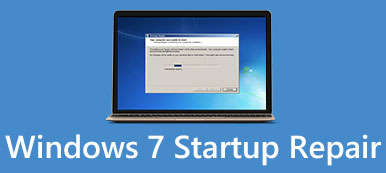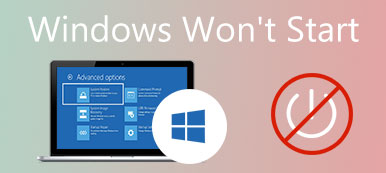Når du bruger din computer, er du stødt på proceslinjen væk fra bunden? "Hvorfor forsvandt min proceslinje?" Du undrer dig måske med stor forvirring. Dette problem er generende, fordi nogle kørende programmer er samlet på proceslinjen, og du kan ikke bruge dem, når den er tabt. Nogle gange forsvinder proceslinjeikonerne i Windows 10/11, hvilket forvirrer din Bare rolig, læs venligst denne artikel for at løse disse problemer hurtigt.
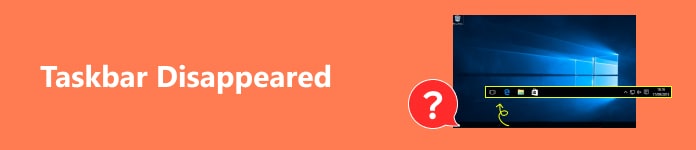
- Del 1: 2 måder at ordne proceslinjen forsvinder på Windows 10/11
- Del 2: 3 måder at ordne proceslinjeikoner, der forsvinder
- Bonus: Gendan datatab på grund af den forsvindende proceslinje
- Del 3: Ofte stillede spørgsmål om proceslinjen forsvandt
Del 1: 2 måder at ordne proceslinjen forsvinder på Windows 10/11
Proceslinjen forsvinder på Windows 10/11 af forskellige årsager, såsom fejlfunktioner og systemfejl. De tilsvarende løsninger er også forskellige baseret på, hvordan man får proceslinjen til at forsvinde.
1. Tjek indstillingerne på proceslinjen
Trin 1 Åbne Indstillinger på din computer, og klik på proceslinjen knappen i Personalisering menu.
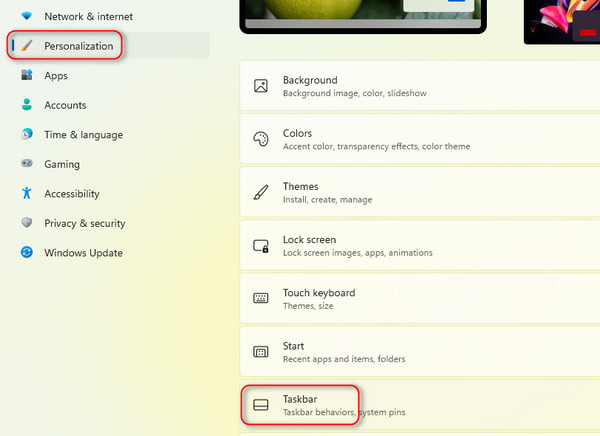
Trin 2 Klik på knappen Proceslinjes adfærd knappen, og klik derefter på Afkrydsningsfelt knappen for at deaktivere indstillingen Skjul automatisk proceslinjen. Derefter vil du bringe den forsvundne proceslinje tilbage på Windows 11/10.
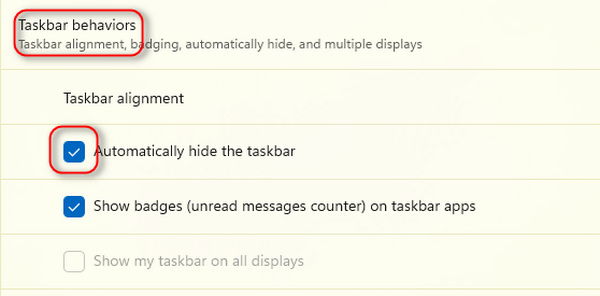
2. Genstart Windows Stifinder
Trin 1 Tryk Ctrl, andreog Del knapper på dit tastatur for at køre Task Manager. Tasterne kan være placeret i forskellige positioner afhængigt af din tastaturtype.
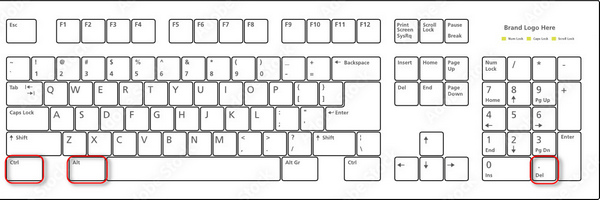
Trin 2 Hvis der kun er meget få programmer på dette panel, skal du klikke på Flere detaljer knappen for at låse op for flere opgaver.
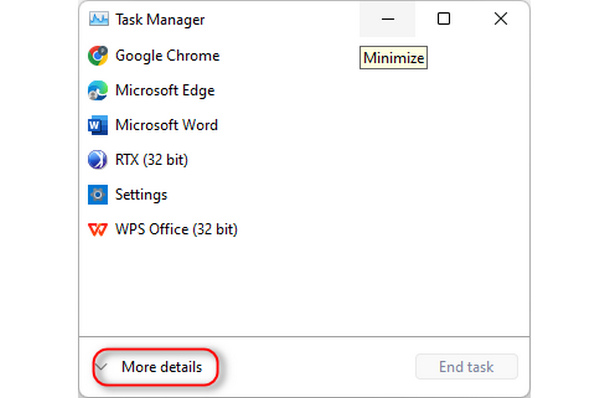 Trin 3 Genstart Windows Stifinder
Trin 3 Genstart Windows StifinderDu burde være i stand til at finde Windows Stifinder, højreklik derefter på den og klik på Genstart or Slutopgave knapper. Den genstarter efter et par sekunder, samtidig med at den forsvundne proceslinje kommer tilbage.
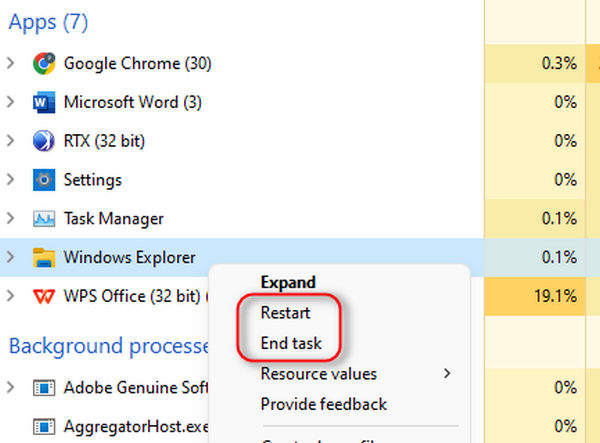
Del 2: 3 måder at ordne proceslinjeikoner, der forsvinder
Sammenlignet med en forsvundet proceslinje er de forsvundne proceslinjeikoner mere tilgængelige at bringe tilbage.
1. Vis skjulte ikoner
Sæt dine øjne på et lille symbol med en pil øverst, og klik derefter på dette Vis skjulte ikoner-knap for at se de ikoner, der ikke er fastgjort til proceslinjen. Derefter kan du trække det ønskede ikon til proceslinjen for at bringe de forsvunde proceslinjeikoner tilbage.
2. Lås proceslinjeelementer op
Nogle indbyggede funktioner har også ikoner. Hvis du opdager, at nogle velkendte ikoner forsvinder fra proceslinjen, kan du låse dem op i indstillingerne.
Trin 1 Højreklik på proceslinjen, og klik på Opgavelinjeindstillinger .
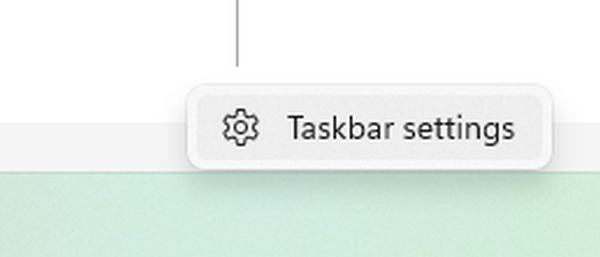
Trin 2 Du kan klikke på Skift knapper for at låse op for ikonet for indbyggede programmer.
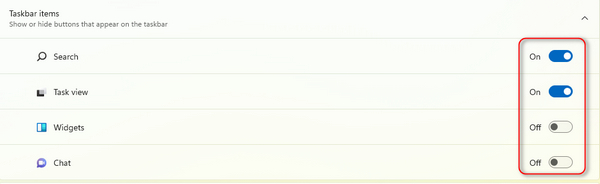
3. Sluk tablettilstand
Hvis du har slået tablettilstand til på din Windows, kan proceslinjeikonerne forsvinde. Slå derfor denne tilstand fra, hvis du vil bringe dem tilbage.
Trin 1 Åbne Indstillinger på din computer, og klik på Systemkrav .
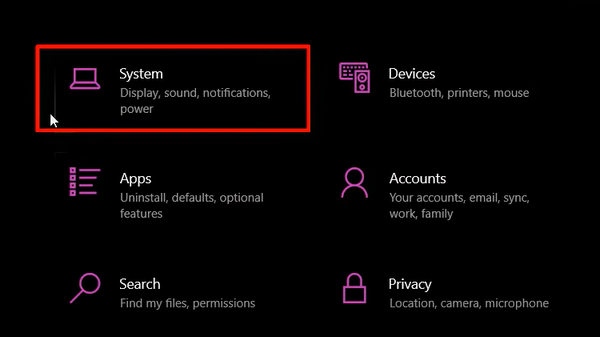
Trin 2 Klik på knappen Tablet knappen i venstre menulinje.
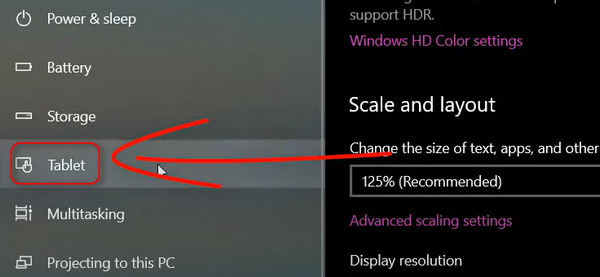
Trin 3 Du kan ændre indstillingerne på den øverste side. Klik på Brug aldrig tablet-tilstand knappen for at slukke den. Derefter vil de forsvundne ikoner på proceslinjen komme tilbage.
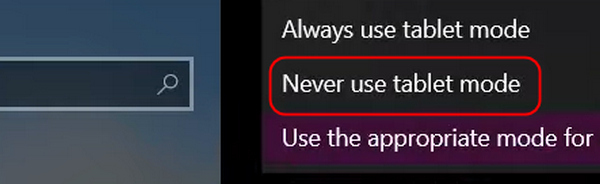
Bonus: Gendan datatab på grund af den forsvindende proceslinje
Når proceslinjen og ikonerne forsvinder på grund af et systemnedbrud, kan nogle data eller opgaver også gå tabt eller gå ned, men vær ikke ked af det eller bekymret, for Apeaksoft Data Recovery kan hente dem alle ubesværet, uanset om det er dokumenter, videoer, billeder og andre vedhæftede filer osv. Dette produkt kan opdage og gendanne dem hurtigt. Du kan løse proceslinjeikonerne forsvinde og bringe tabte filer tilbage samtidigt.

4,000,000 + Downloads
Registrer hurtigt tabte data og filer på din pc og organiser dem pænt.
Hent multimediefiler, programvedhæftninger osv. på alle harddiske.
Søg selektivt efter bestemte filtyper på bestemte positioner på din enhed.
Giver dig mulighed for at gendanne tabte data og filer på eksterne harddiske.
Del 3: Ofte stillede spørgsmål om proceslinjen forsvandt
Hvilken slags systemfejl kan få proceslinjen og ikonerne til at forsvinde?
Det er hovedsageligt på grund af hukommelseslagring, der løber op. Det kan deaktivere Windows Stifinder, så proceslinjen og ikonerne forsvinder. Selv skrivebordsmapper mangler når din computer går ned.
Hvorfor forsvinder proceslinjen, når jeg lægger markøren til side?
Det er en indstilling på Windows 10/7. Når du sætter markøren på bunden, kommer proceslinjen op, men når du fjerner markøren, forsvinder proceslinjen. Du kan slå denne indstilling fra i kontrolpanelet i Windows 10/7.
Hvordan kan jeg beskytte mine data og filer, når proceslinjen og ikonerne forsvinder igen?
Bortset fra Apeaksoft Data Recovery, iCloud til Windows kan også hjælpe dig. Du kan tilmelde dig et Apple ID til online iCloud og manuelt sikkerhedskopiere filer til det. Det er en gratis og nem måde at gemme vigtige Windows-data.
Konklusion
Denne artikel samler 5 gennemprøvede måder at løse problemet på proceslinje/ikoner forsvinder på Windows 7/10/11. Det er ikke svært at håndtere dette problem, medmindre din computer lider af alvorlige system- eller hardwarefejl. Glem det ikke Apeaksoft Data Recovery kan hente tabte data på grund af fejlfunktioner, efter at proceslinjen og ikonerne forsvinder.